A Steam Disk írási hiba egyszerű javítása Windows 10 rendszeren
Steam Disk Write Disk Error hibát észlel Windows 10 rendszeren a játék frissítése vagy letöltése közben? Íme néhány gyorsjavítás, amellyel megszabadulhat a hibaüzenettől.
Az iPad vágólapján lévő tartalom másolása kényelmes, mert egyszerű hozzáférést biztosít a felhasználóknak a szövegekhez, fényképekhez, videókhoz stb. Azonban oda másolhat olyan információkat, amelyeket esetleg csak egyszer szeretne használni, és örökre törölni szeretne, például bankszámlaadatokat és jelszavakat. Vagy törölni szeretné, hogy csökkentse annak esélyét, hogy az iPaden lévő rosszindulatú fejlesztők által létrehozott alkalmazás lemásolja. Ez teszi a másolt tartalom teljes és végleges törlését fontossá.

Az iPad vágólapra történő tartalom másolásával kapcsolatos biztonsági probléma megoldása érdekében érdemes megtanulni, hogyan kell törölni. Ez a cikk az iPad vágólap törlésének kritikus témáját tárgyalja.
Az iPad vágólap törlése
Mint említettük, az emberek időnként érzékeny adatokat másolnak a vágólapra. De egy közeli idegen kíváncsi tekintete vagy akár egy alkalmazás is hozzáférhet az információhoz, így bárki más számára elérhetővé válik. A legjobb megoldás lehet, ha nem másol érzékeny adatokat a vágólapra, de ez nem mindig kényelmes. Praktikus megoldás az adatok mielőbbi felülírása valamilyen más információ másolásával.
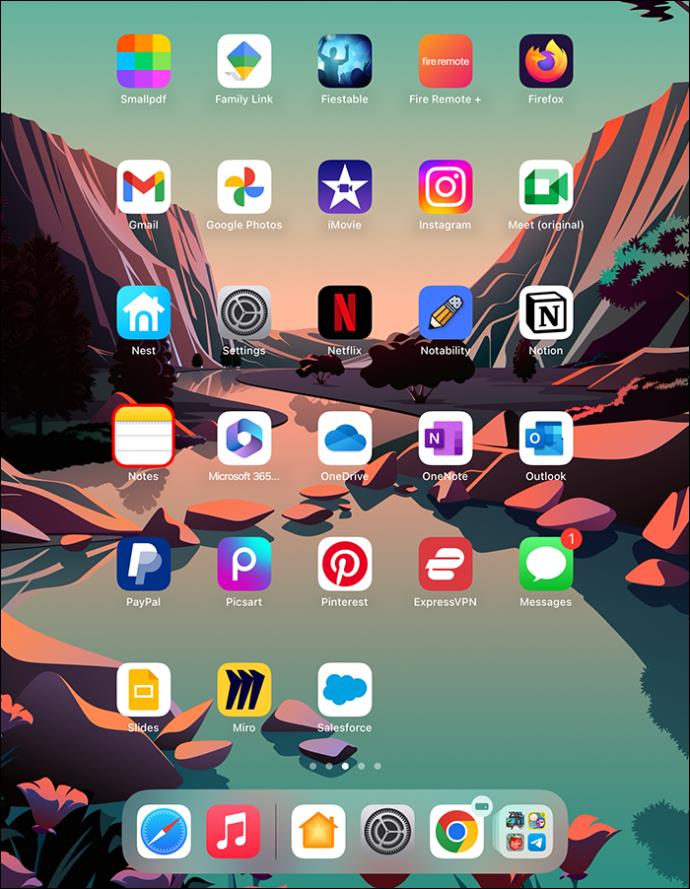

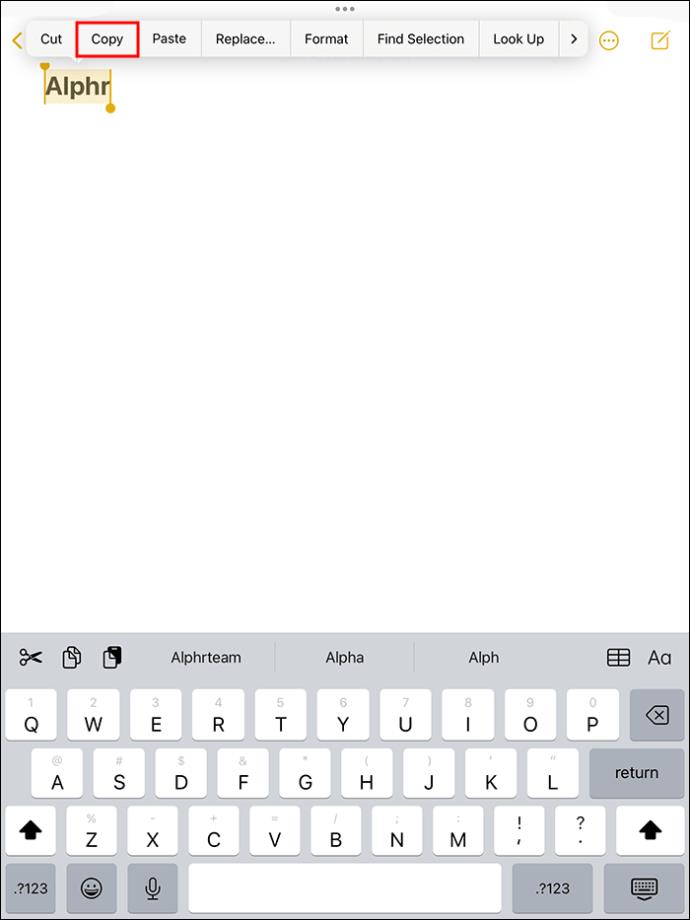
Ellenőrizze, hogy a vágólap tiszta-e:
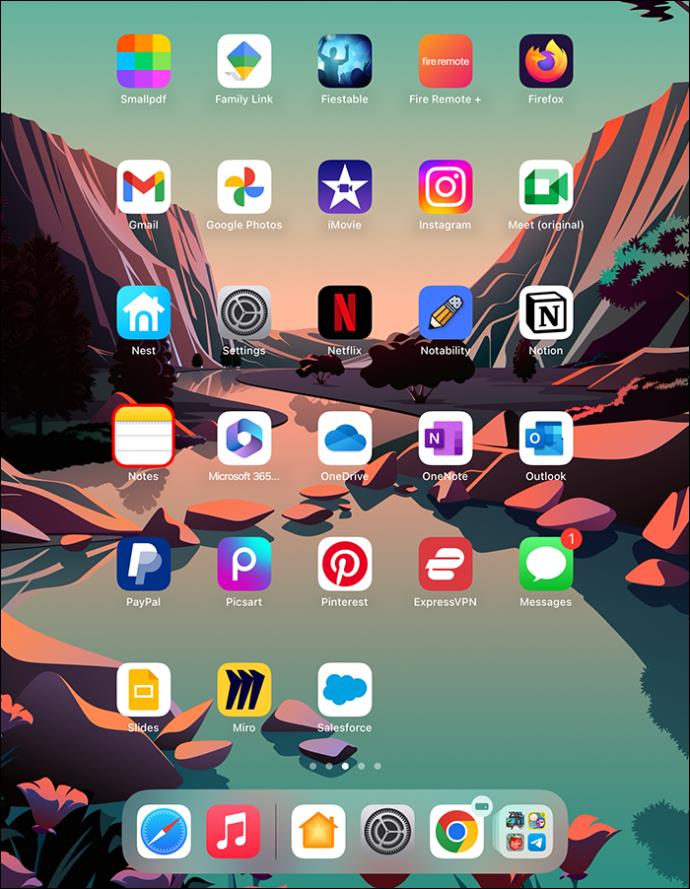
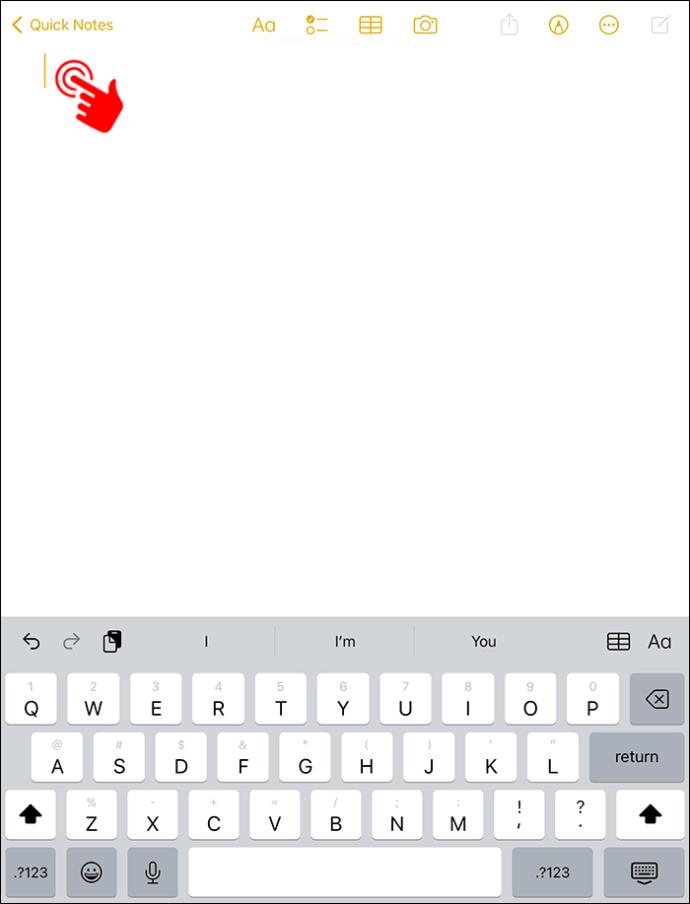
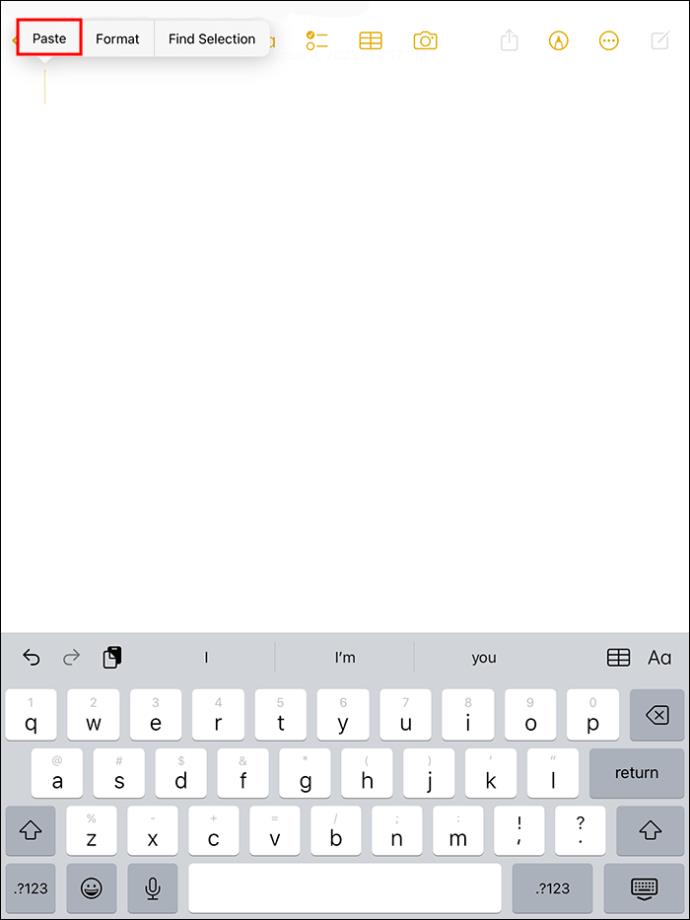
Ez a módszer azért működik, mert az iPad vágólapja egyszerre egyetlen elemet ment el. Ez azt jelenti, hogy amikor új tartalmat másol, az felülír minden más tartalmat, amely a vágólapon volt. Míg ez a módszer az információkat az Apple Universal vágólapra másolja, csak az iPad beépített vágólapjával működik.
Harmadik féltől származó vágólapok
Különféle, harmadik féltől származó vágólapkezelők érhetők el az iPad számára. A fenti módszer azonban nem feltétlenül törli a tartalmat az ilyen szolgáltatók vágólapjáról. Ilyen esetekben kövesse az alkalmazás utasításait, ha rendelkezik „Vágólap törlése” opcióval. Alternatív megoldásként további információért fel kell vennie a kapcsolatot az alkalmazás támogatási csapatával.
Az iPad vágólapjának elérése és törlése harmadik féltől származó alkalmazásokon keresztül
A vágólap ideiglenes tárhelyre helyezi a másolt és beillesztett adatokat. Általában az iPad vágólapját nem lehet közvetlenül elérni, ami kissé megnehezíti annak megállapítását, hogy vannak-e benne információk, vagy hogy lehetővé tegye az információk manuális törlését. Néhány harmadik féltől származó alkalmazás lehetővé teszi, hogy megtekintse, mi van a vágólapon, és még adatokat is menthet oda.
Az egyik legjobb harmadik féltől származó vágólap-alkalmazás a Beillesztés. Töltse le az alkalmazást ingyenesen az App Store-ból. Ha azonban újra kell másolnia az elemeket a vágólapról, előfizetést kell vásárolnia. Ha másolni, beilleszteni szeretné, és meg szeretné tekinteni a másolt dátum előzményeit a Beillesztésnél, a következőket kell tennie:
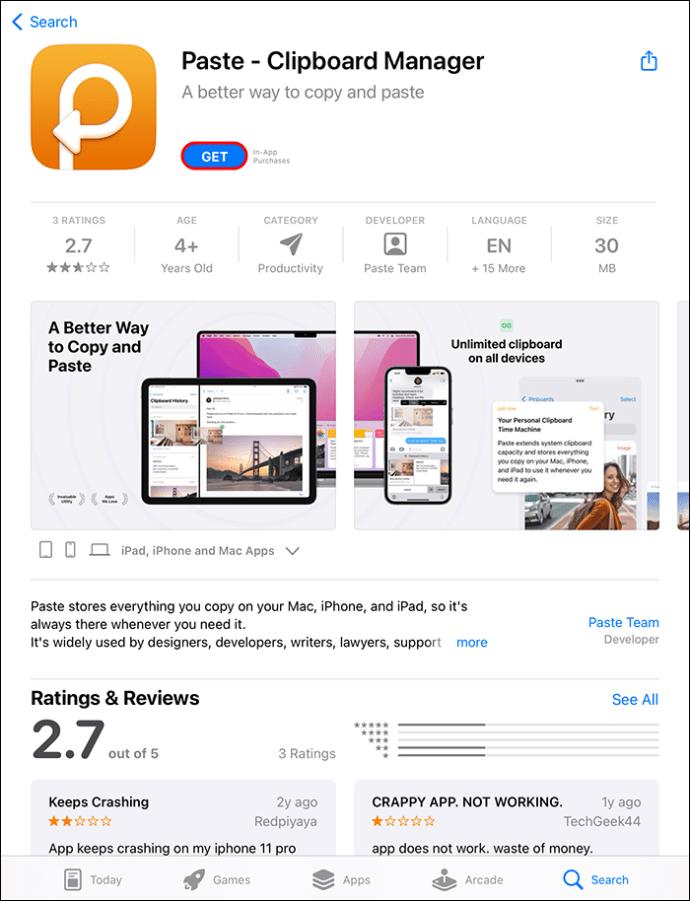
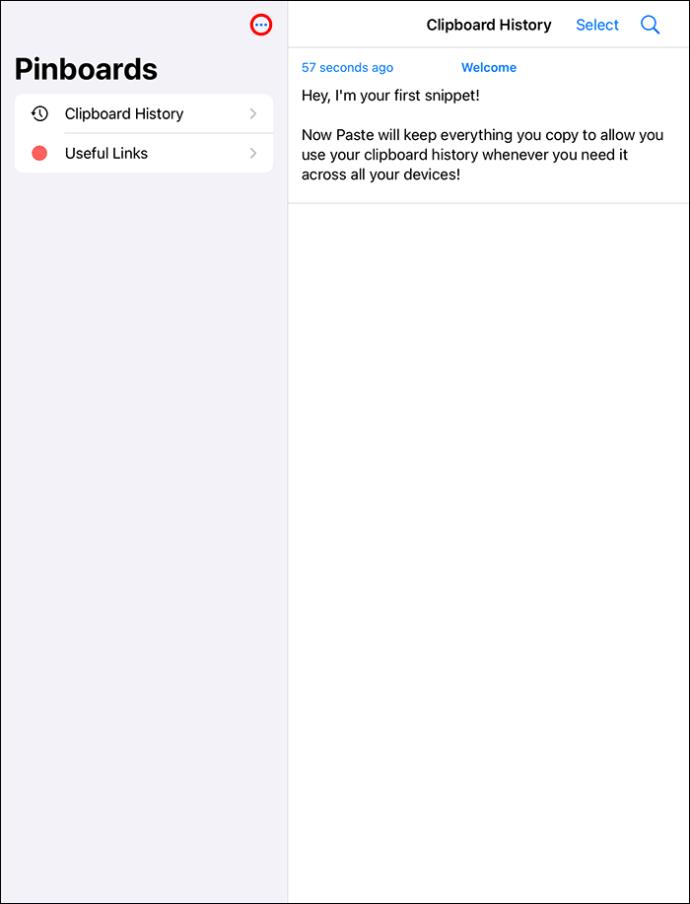
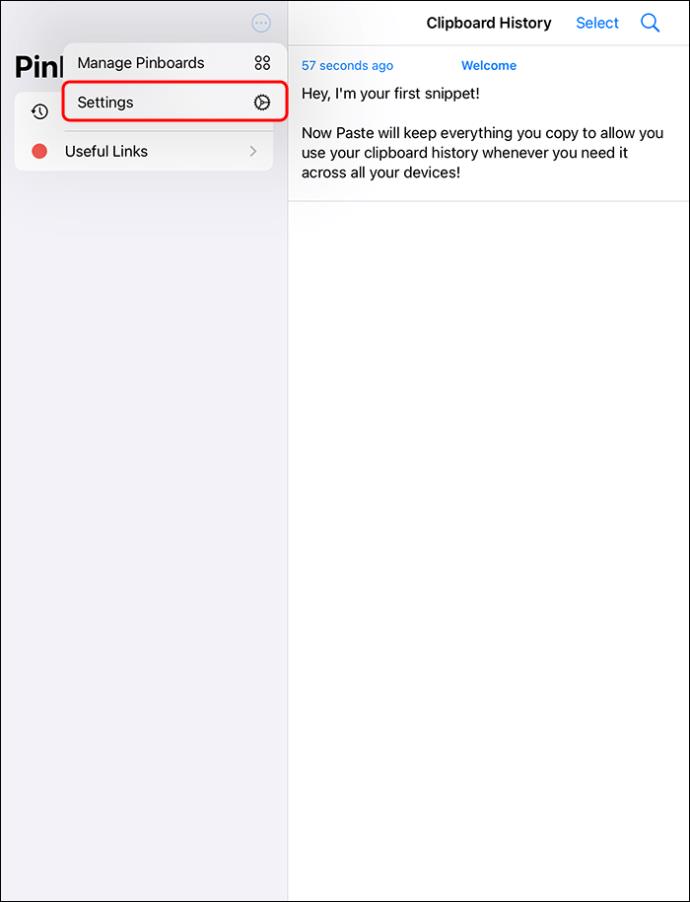

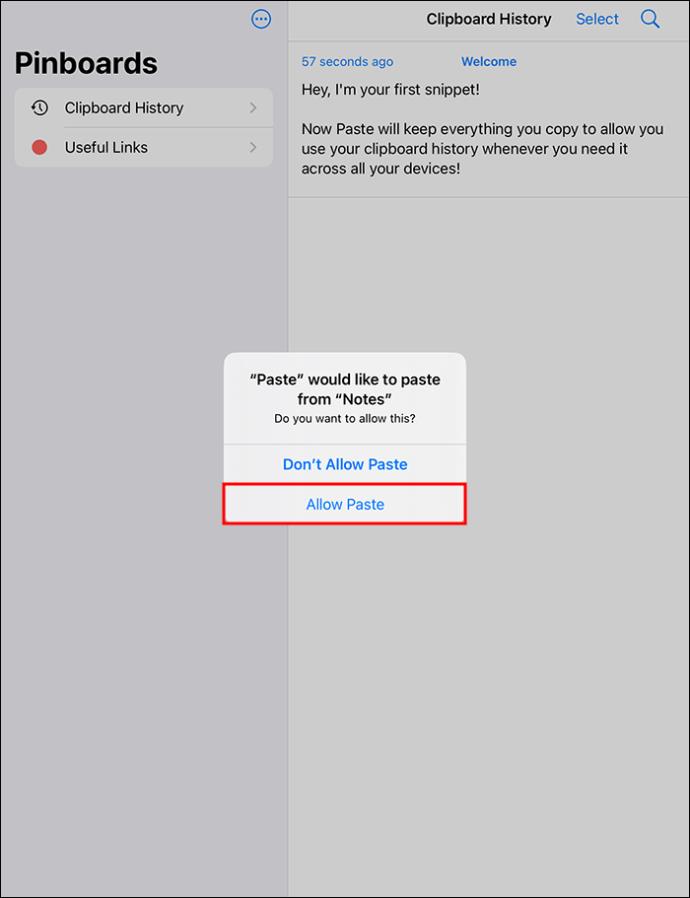
Ha újra át szeretné másolni őket, érintse meg hosszan az előző vágólapokat.
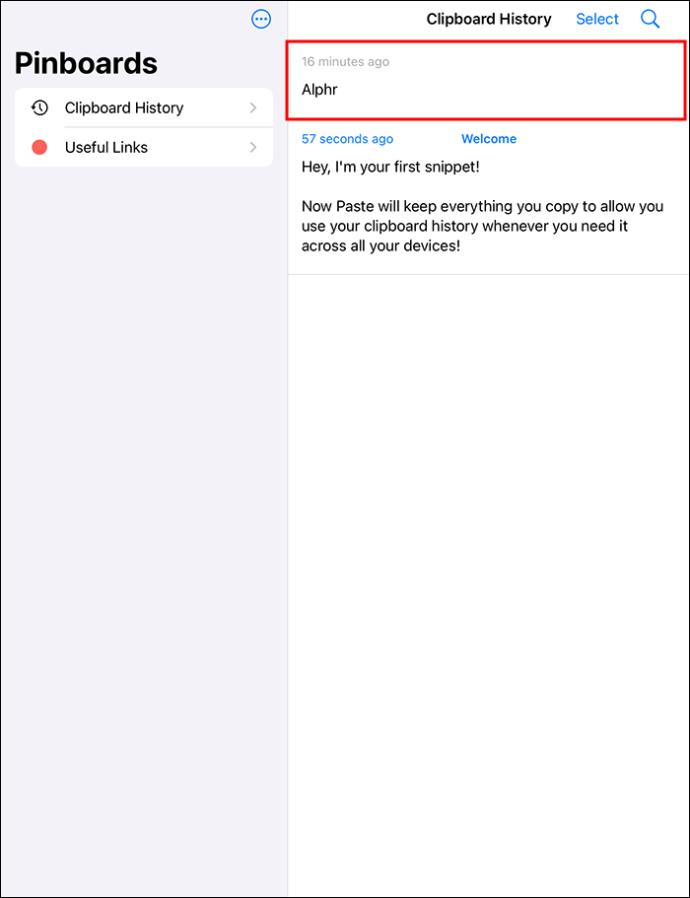
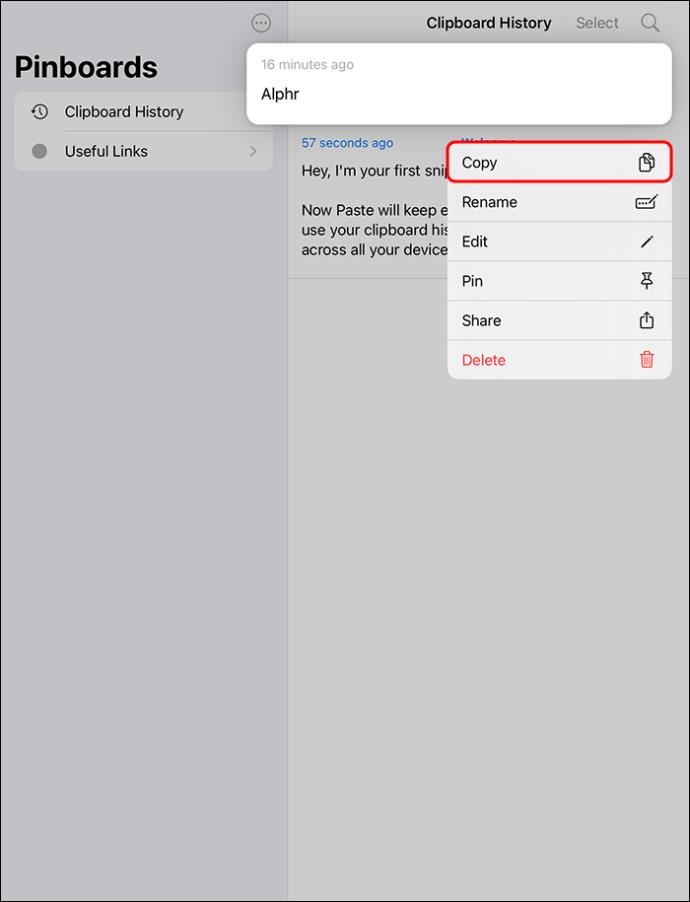
Amikor megnyitja a Beillesztés alkalmazást, megtekintheti a szöveget a vágólap előzményeiben. Az egyetlen dolog, amit emlékeznie kell, az az, hogy meg kell nyitnia a Beillesztés alkalmazást, ha hozzá szeretne férni egy adott, a vágólapra mentett elemhez. Ez az alkalmazás nem működik automatikusan a háttérben.
A vágólap törlése a Beillesztés alkalmazásban:
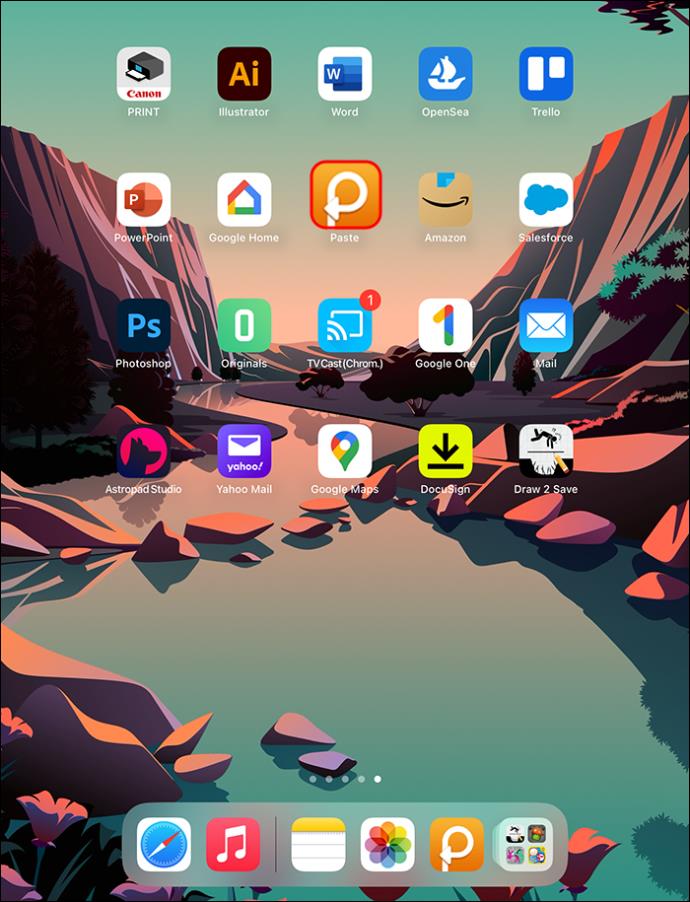
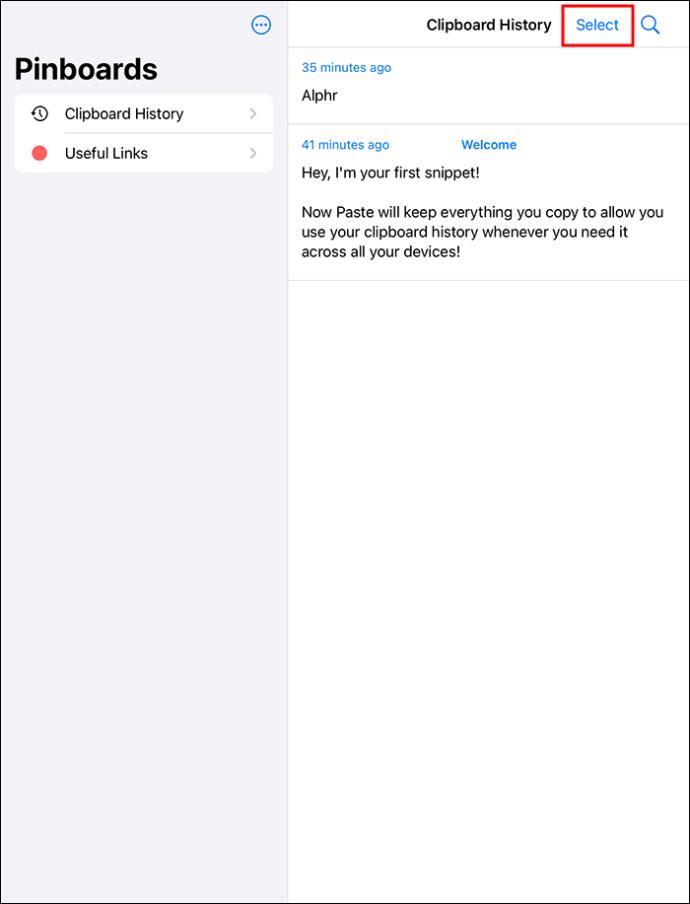
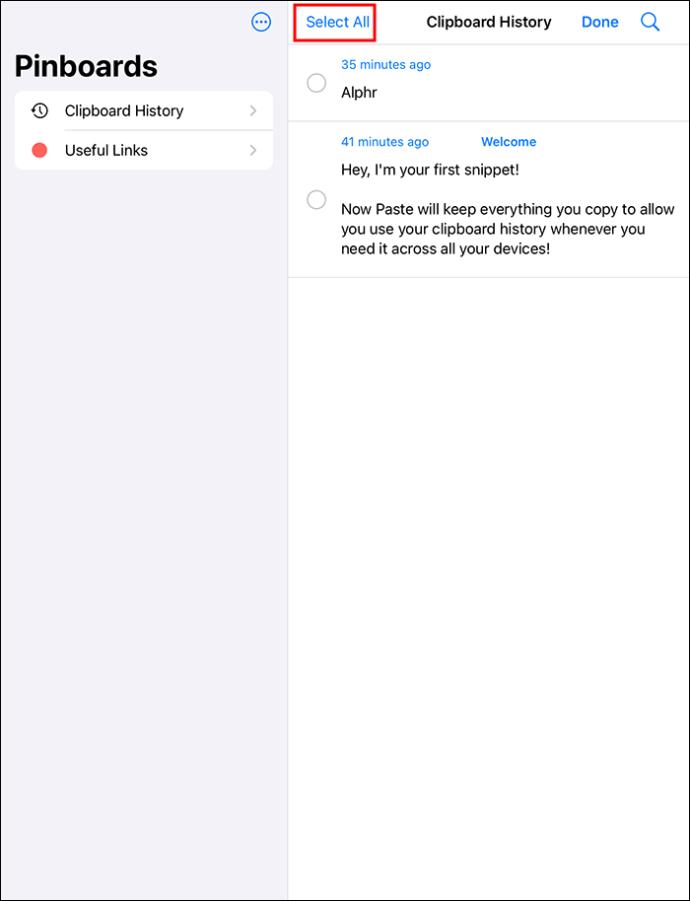
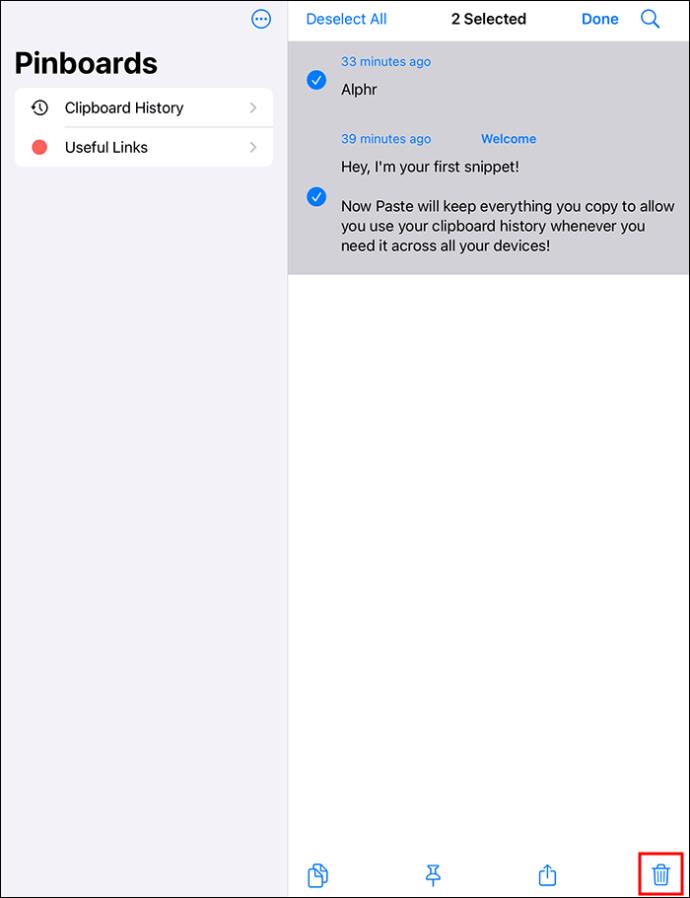
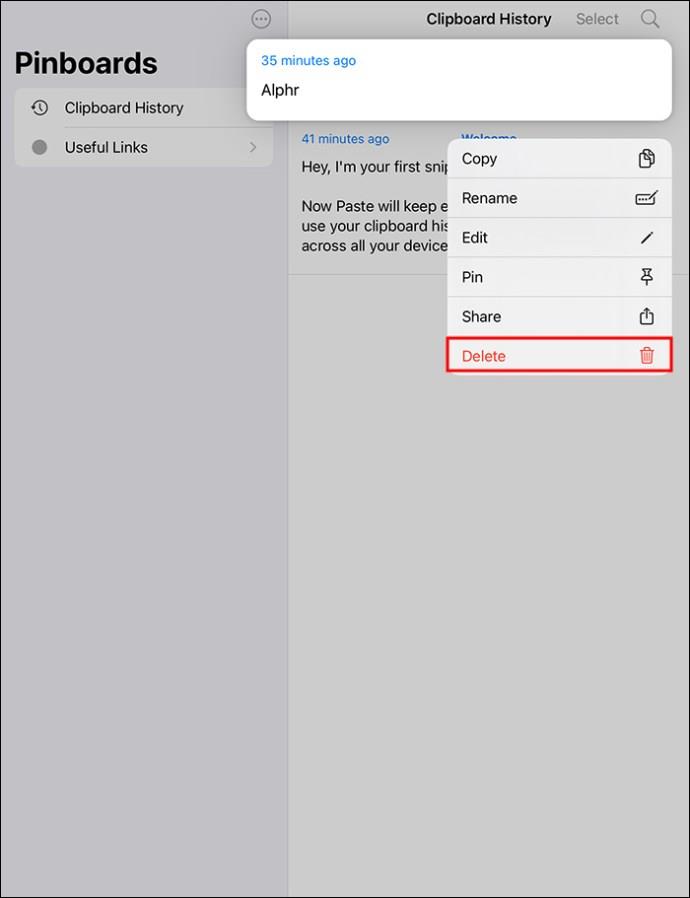
Tartalom egyszerű másolása a vágólapra
Számos módja van az iPad vágólapjának kényelmesebbé tételére. Tegyük fel, hogy munkára használja iPadjét, és gyakran újra fel kell használnia bizonyos információkat. Ha könnyedén hozzáférhet a korábban készített jegyzetekhez, növelheti a termelékenységet. A gyakran használt adatok gyorsan elérhetők, így nem kell újra és újra begépelni őket.
Használja a Notes alkalmazást a vágólap előzményeinek mentéséhez iPaden
A Paste alkalmazás prémium előfizetést igényel. Ha ez nem jó megoldás az Ön számára, próbálja ki a mellékelt Notes alkalmazást az előzmények manuális mentéséhez.
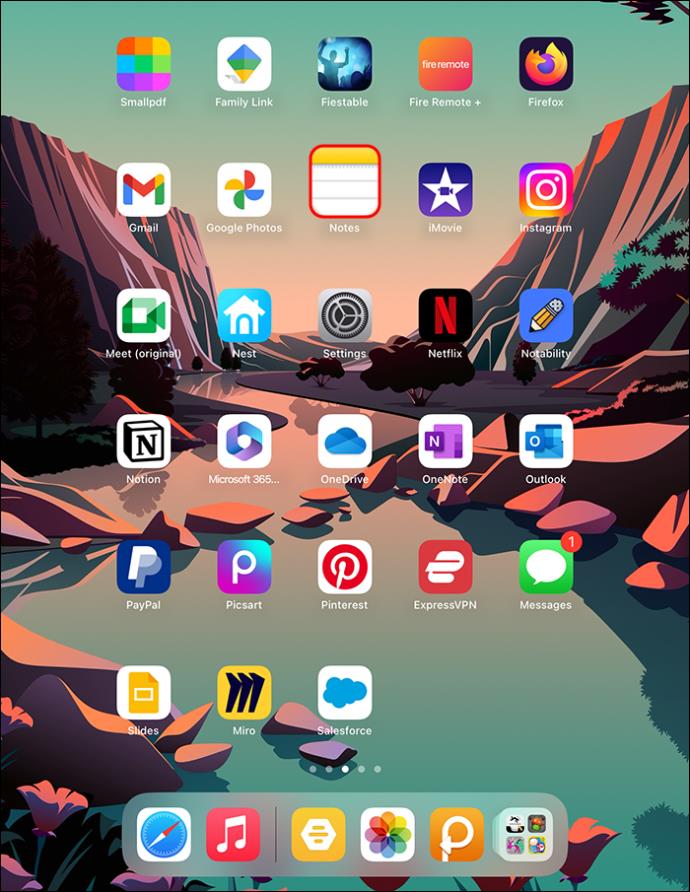
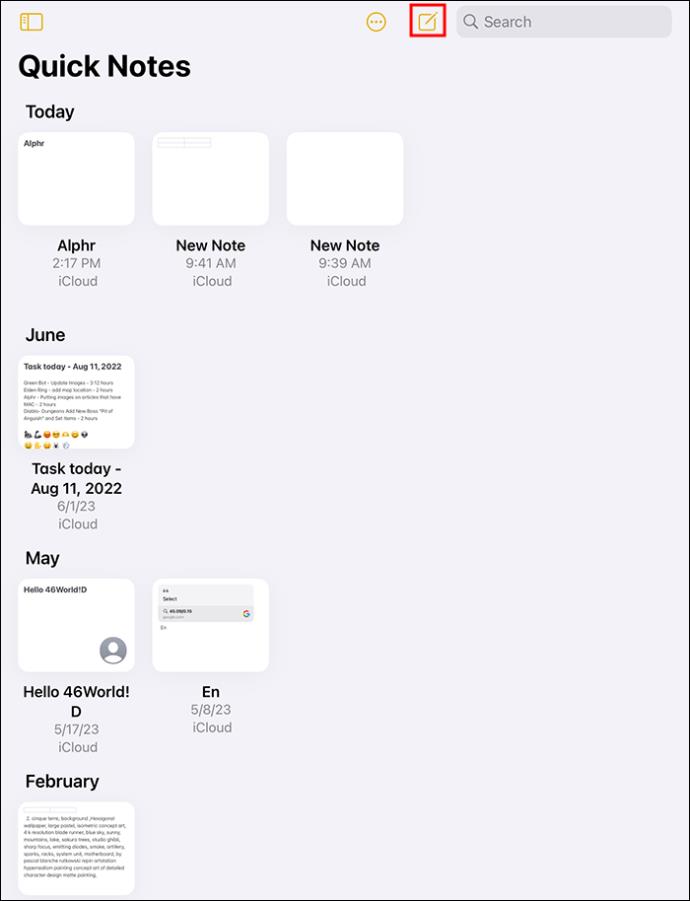

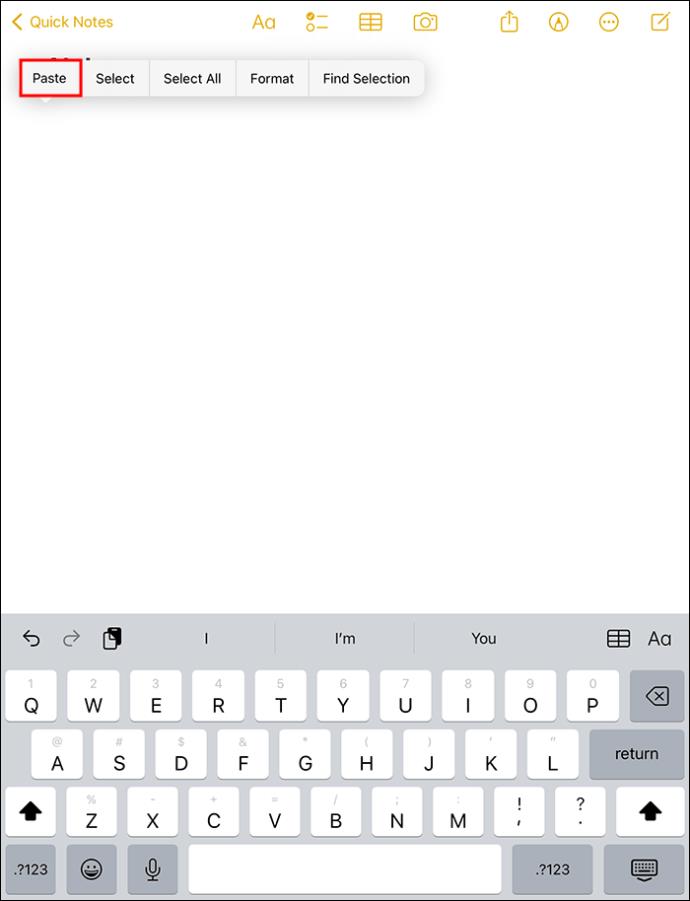
Ezzel a módszerrel beillesztheti anélkül, hogy harmadik féltől származó alkalmazás-előfizetésre lenne szüksége. Kényelmesen új jegyzeteket hozhat létre a lezárási képernyőről. A Notes alkalmazás megkönnyíti a másolást és beillesztést a vágólapra. Azonban a tartalom törlése a Notes alkalmazásból nem törli azt a vágólapról. A vágólap törléséhez továbbra is a „Szóköz másolása” módszert kell használnia.
GYIK
Hol vannak a másolt elemek az iPademen?
Az iPadek lehetővé teszik, hogy egyszerre egyetlen elemet másoljunk a beépített vágólapra. Az iPad csak akkor teszi lehetővé a másolt elemek megtekintését, ha azokat beilleszti egy alkalmazásba.
Hogyan nézhetem meg, hogy mi másolt az iPad vágólapjára?
Végigmehet a reflektorfényben:
1. Írja be a „Vágólap” szót a szövegmezőbe.
2. Kattintson a „Megjegyzések” elemre. Ez lehetővé teszi a másolt tartalom megtekintését.
Hogyan másolhatok tartalmat iPad vágólapra?
1. Szöveg másolásához kattintson a másolni kívánt szavakra a kék kiemelés elindításához.
2. Válassza ki a kívánt szöveget, majd válassza a „Másolás” lehetőséget.
Tisztítsa meg vágólapját
iPaden a vágólap funkció különböző funkciókat kínál a felhasználói élmény simábbá tétele érdekében. A legfontosabb a másolás funkció, amely lehetővé teszi képek és szövegek másolását és új helyekre történő beillesztését. A vágólapon van egy „Mentés funkció” az adatok tárolására, amíg azok új helyre nem kerülnek. Az iPad vágólapjának törlésével megóvhatja adatait az alkalmazások leskelődésétől, így biztosítva, hogy adatai ne kerüljenek rossz kezekbe.
Mi a tapasztalatod a vágólap használatával iPaden? Mondja el nekünk az alábbi megjegyzések részben.
Steam Disk Write Disk Error hibát észlel Windows 10 rendszeren a játék frissítése vagy letöltése közben? Íme néhány gyorsjavítás, amellyel megszabadulhat a hibaüzenettől.
Fedezze fel, hogyan távolíthat el alkalmazásokat a Windows 10 rendszerből a Windows Store segítségével. Gyors és egyszerű módszerek a nem kívánt programok eltávolítására.
Fedezze fel, hogyan tekintheti meg vagy törölheti a Microsoft Edge böngészési előzményeit Windows 10 alatt. Hasznos tippek és lépésről-lépésre útmutató!
A Google zökkenőmentessé tette a csoportos megbeszélések lebonyolítását. Tudd meg a Google Meet korlátait és lehetőségeit!
Soha nincs rossz idő a Gmail jelszavának megváltoztatására. Biztonsági okokból mindig jó rutinszerűen megváltoztatni jelszavát. Ráadásul soha
Az online adatvédelem és biztonság megőrzésének egyik alapvető része a böngészési előzmények törlése. Fedezze fel a módszereket böngészőnként.
Ismerje meg, hogyan lehet némítani a Zoom-on, mikor és miért érdemes ezt megtenni, hogy elkerülje a zavaró háttérzajokat.
Használja ki a Command Prompt teljes potenciálját ezzel a több mint 280 (CMD) Windows-parancsot tartalmazó átfogó listával.
Alkalmazhatja a Google Táblázatok feltételes formázását egy másik cella alapján, a Feltételes formázási segédprogrammal, a jelen cikkben ismertetettek szerint.
Kíváncsi vagy, hogyan használhatod a Rendszer-visszaállítás funkciót a Windows 11 rendszeren? Tudd meg, hogyan segíthet ez a hasznos eszköz a problémák megoldásában és a számítógép teljesítményének helyreállításában.







![Feltételes formázás egy másik cella alapján [Google Táblázatok] Feltételes formázás egy másik cella alapján [Google Táblázatok]](https://blog.webtech360.com/resources3/images10/image-235-1009001311315.jpg)
